登录
- 微信登录
- 手机号登录
微信扫码关注“汇帮科技”快速登录
Loading...
点击刷新
请在微信【汇帮科技】内点击授权
300秒后二维码将过期
二维码已过期,点击刷新获取新二维码
登录
登录
其他登录方式
修改日期:2025-08-01 18:00
刚用iPhone拍完vlog,兴冲冲要发朋友圈,结果系统提示“格式不支持”——这种崩溃瞬间,用苹果设备的朋友都懂。MOV格式就像个傲娇的艺术家,画质虽好,却只爱在苹果生态里打转。想上传抖音?想在Windows电脑剪辑?它立马给你摆脸色。
这时候,MP4才是真正的社交达人。它身材苗条(体积小),人缘极佳(兼容性强),从老旧播放器到4K智能电视都能畅通无阻。更妙的是,转换过程根本不需要什么高深技术。
那么,如何快速将mov转换成MP4有不损害画质呢?今天小编给大家带来4种方法,让你轻松玩转格式转换。

方法一:Online-Convert在线转换
适合临时救急的懒人党。打开浏览器就能用,支持MOV、MP4甚至文档格式互转。
- 拖拽MOV文件到网页上传区,系统自动识别参数
- 输出格式选MP4,画质选项建议保持“原文件质量”
- 点击转换后耐心等待,注意网络不稳定可能导致中断
避坑提醒:免费版有文件大小限制(通常500MB以内),大文件建议用客户端工具。
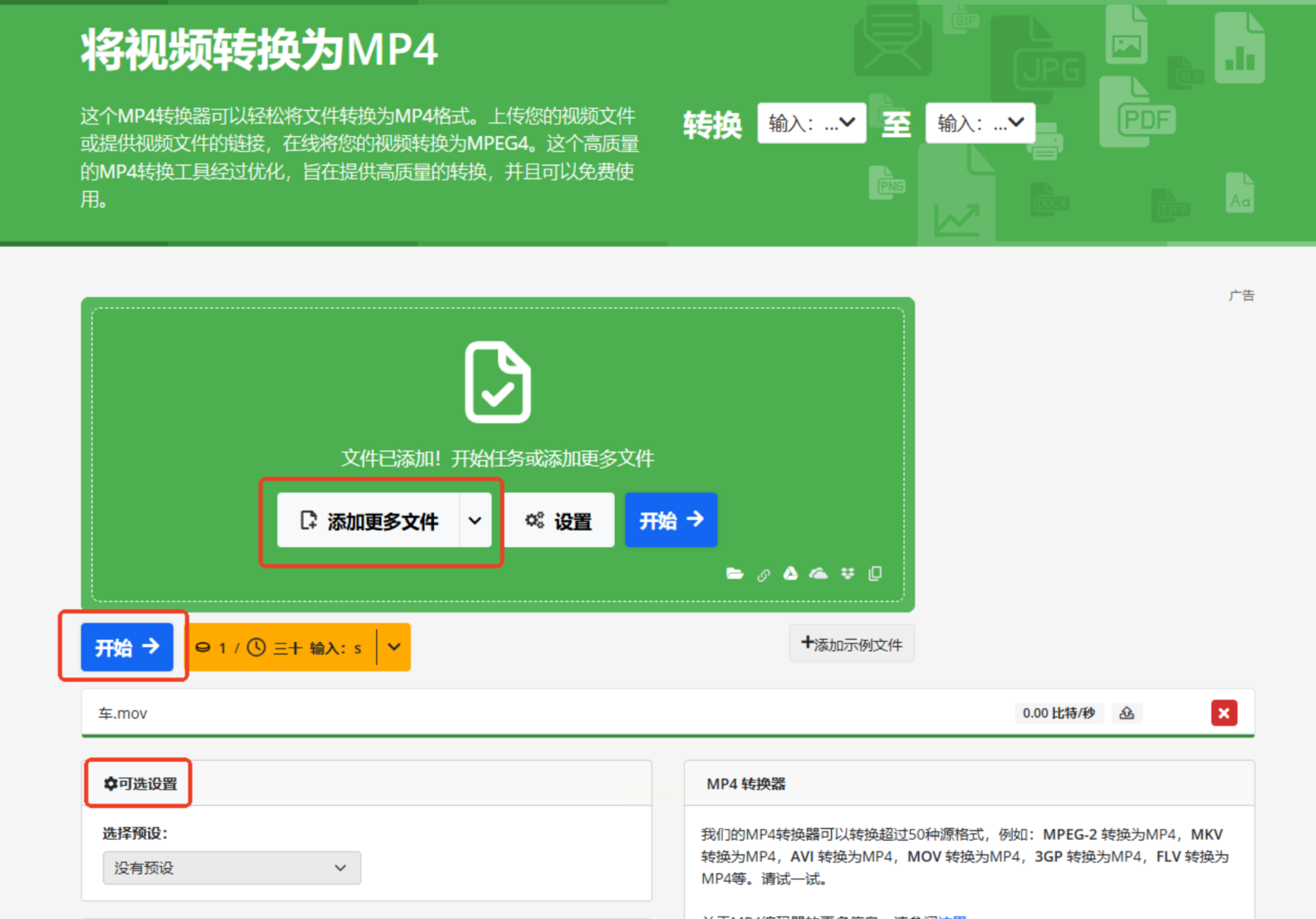
方法二:汇帮视频格式转换器
1. 启动软件:双击图标后,主界面会看到“视频转换”按钮
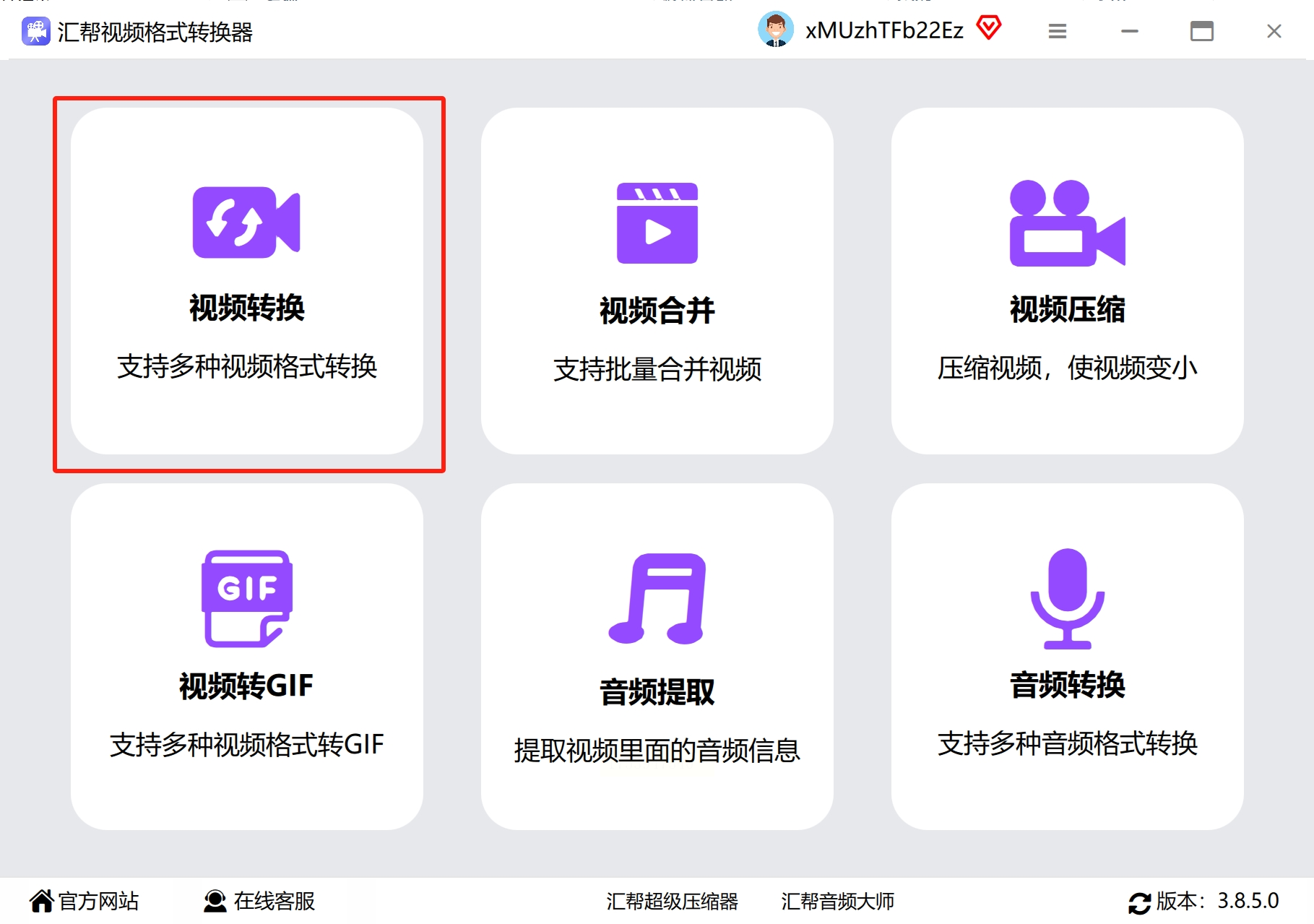
2. 导入文件:点击“+”或直接拖拽MOV文件,支持批量添加10个以上
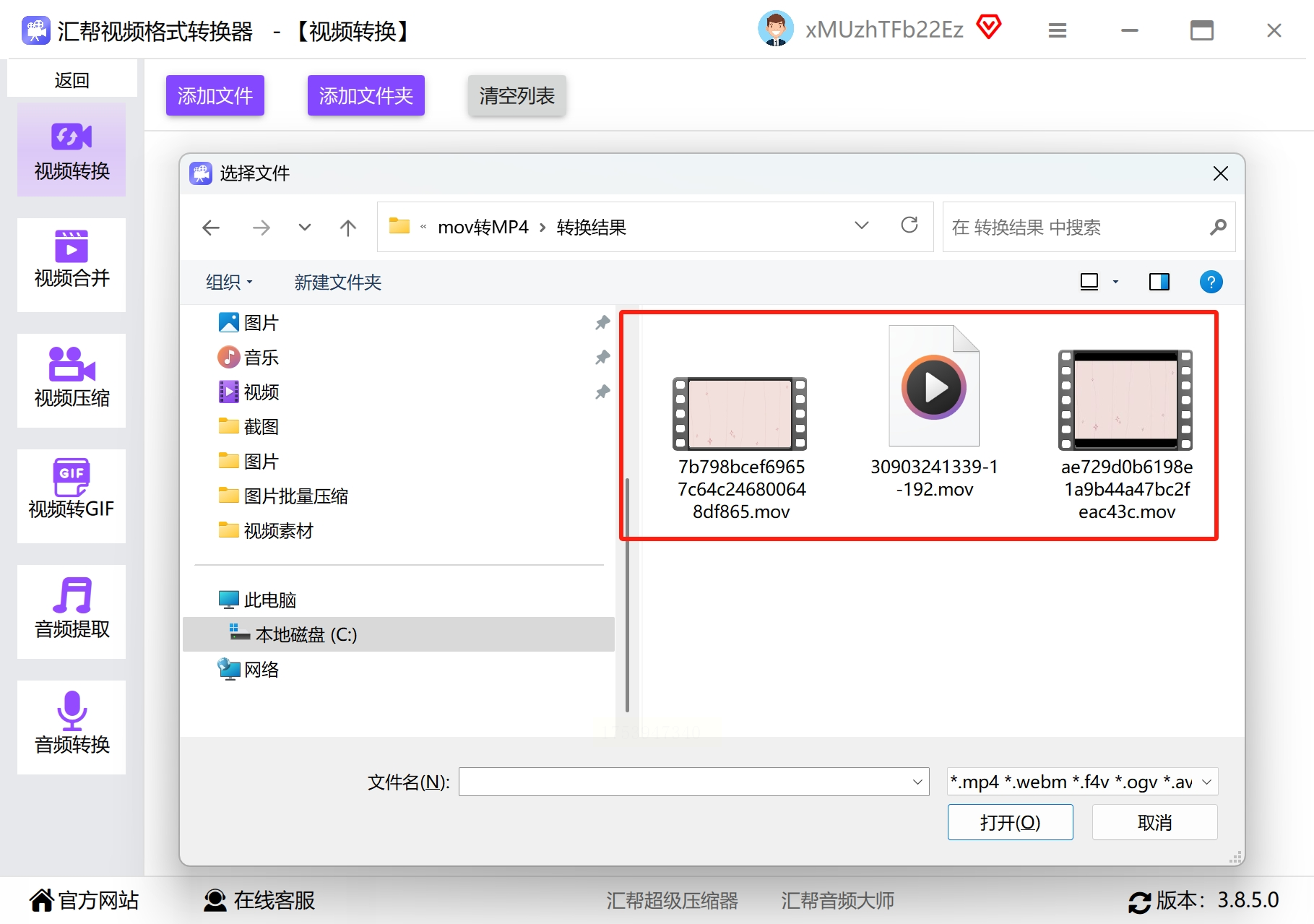
3. 格式设置:
- 输出格式下拉菜单选MP4
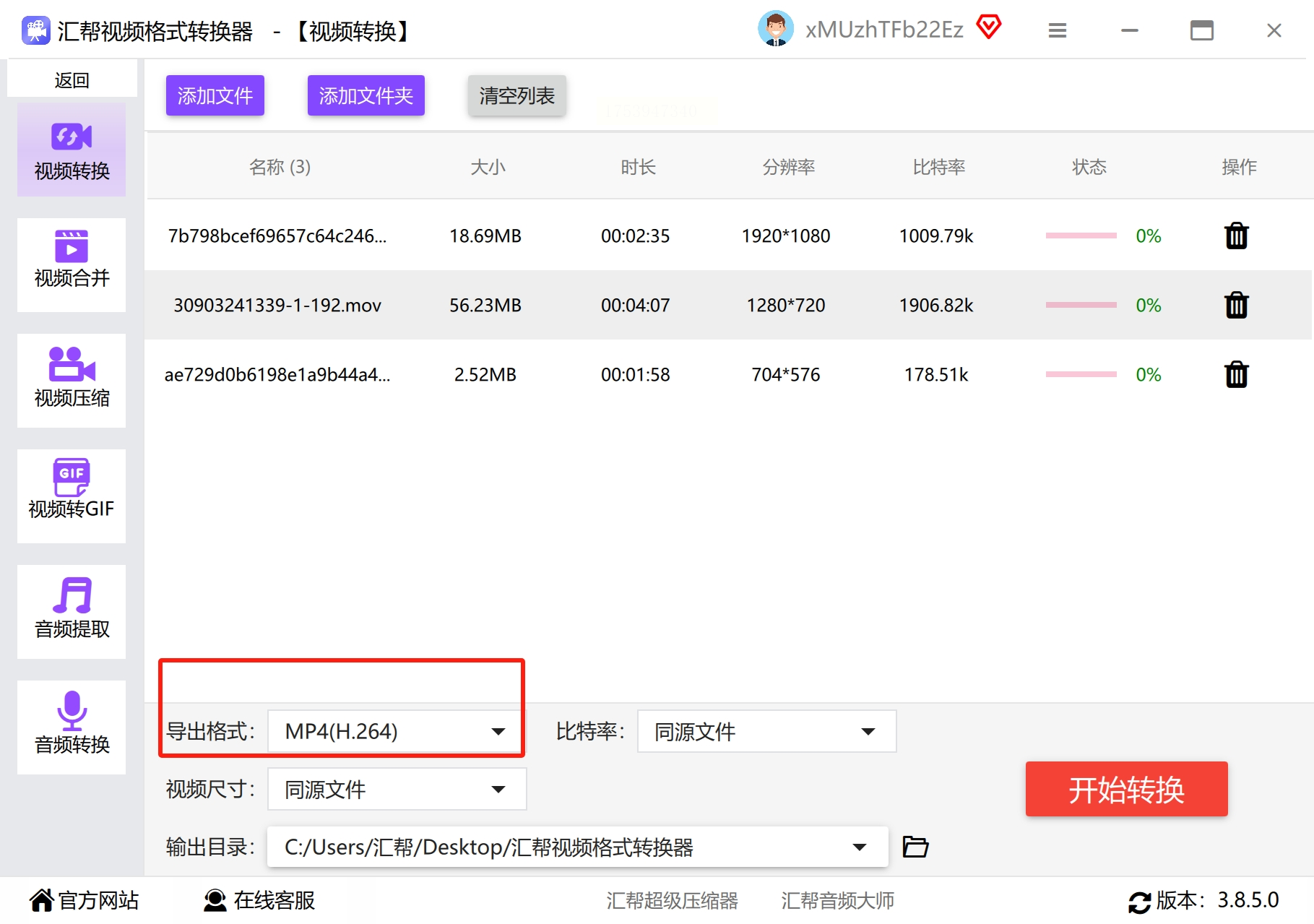
- 高级选项里能调比特率(普通视频选8-12Mbps足够)
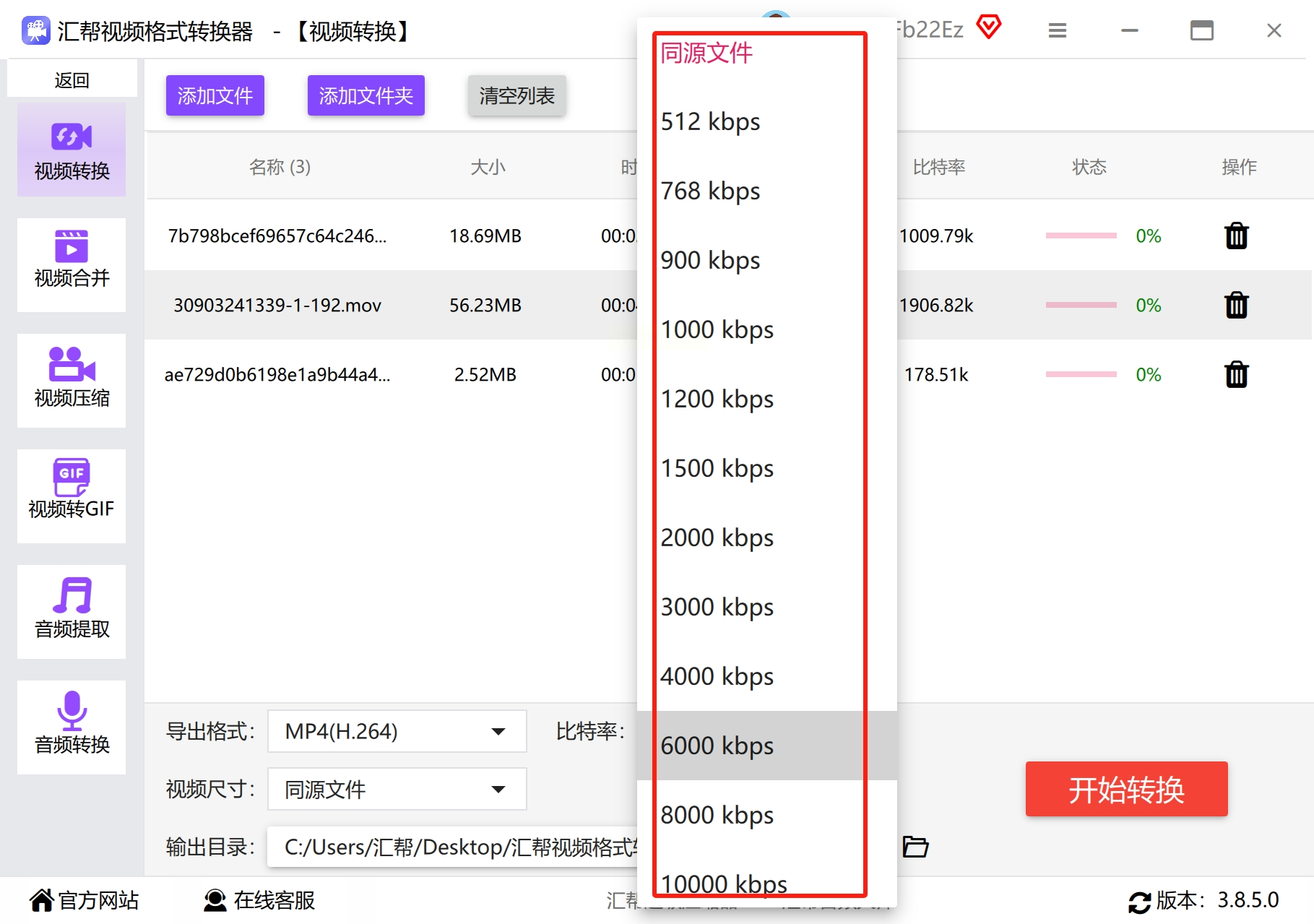
4. 视频尺寸修改,可以根据个人需求进行选择
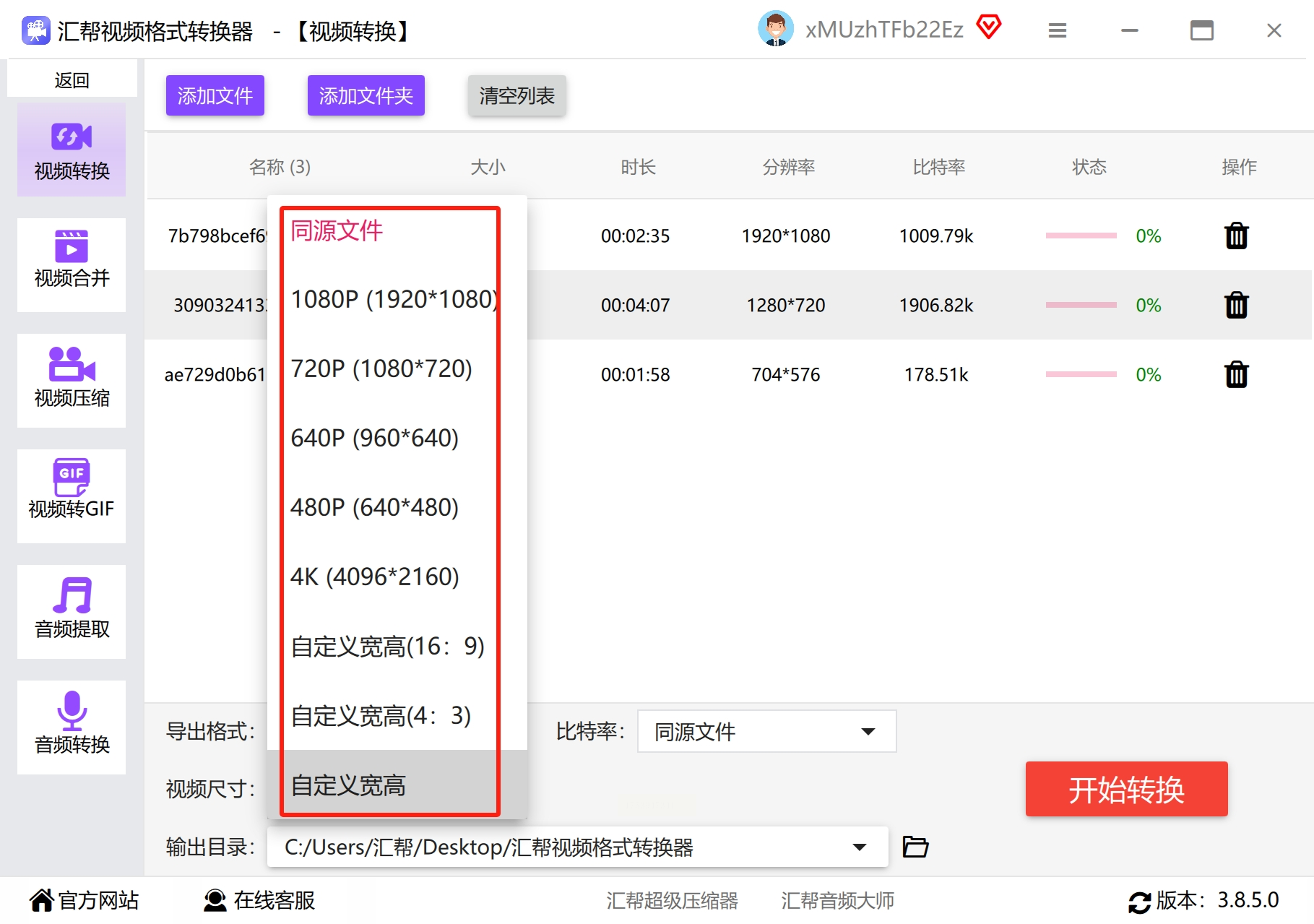
5. 输出路径:别默认C盘!建议新建“已转换视频”文件夹方便管理
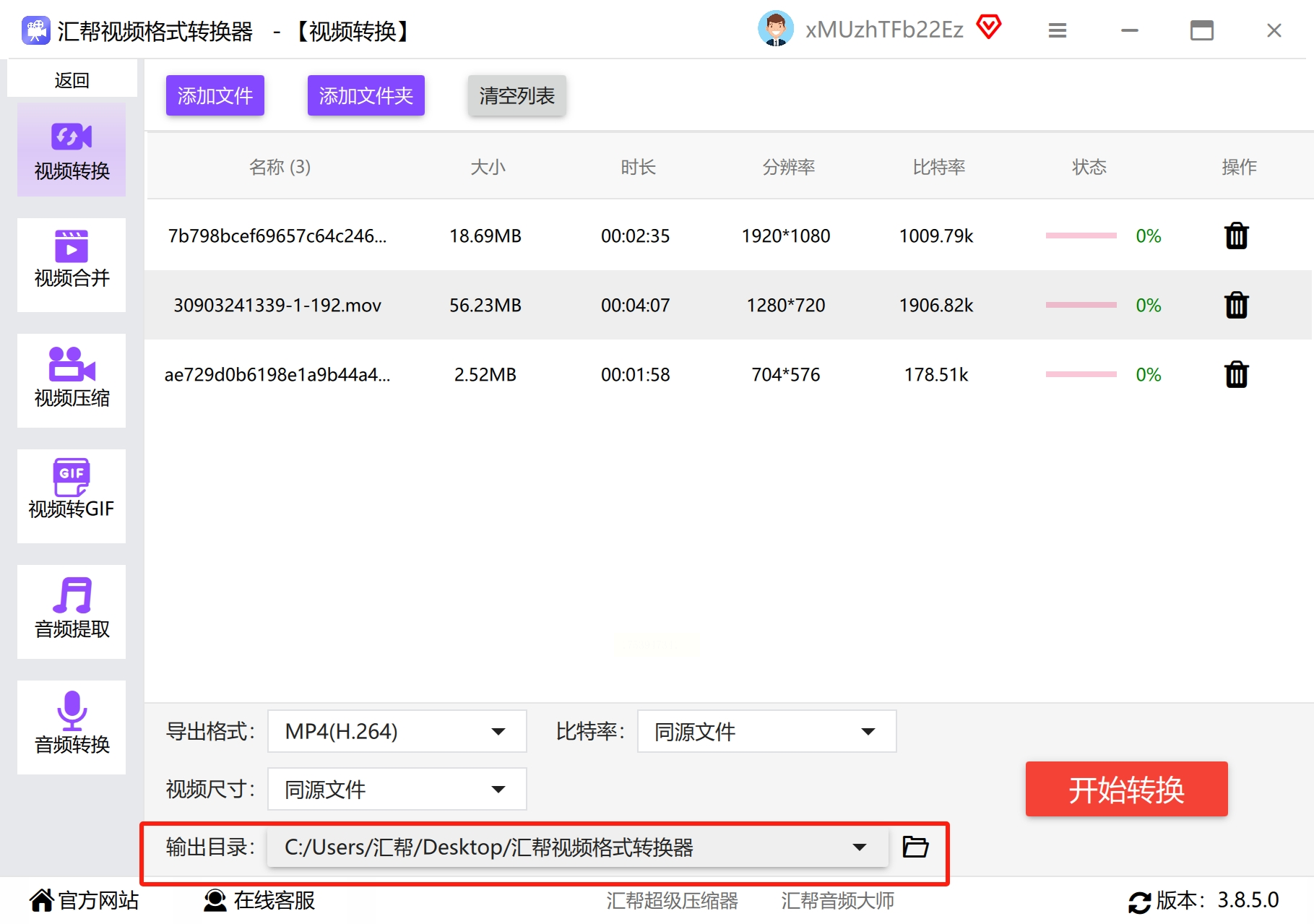
6. 一键转换:点击右下角红色按钮,进度条跑完会有“叮”的提示音
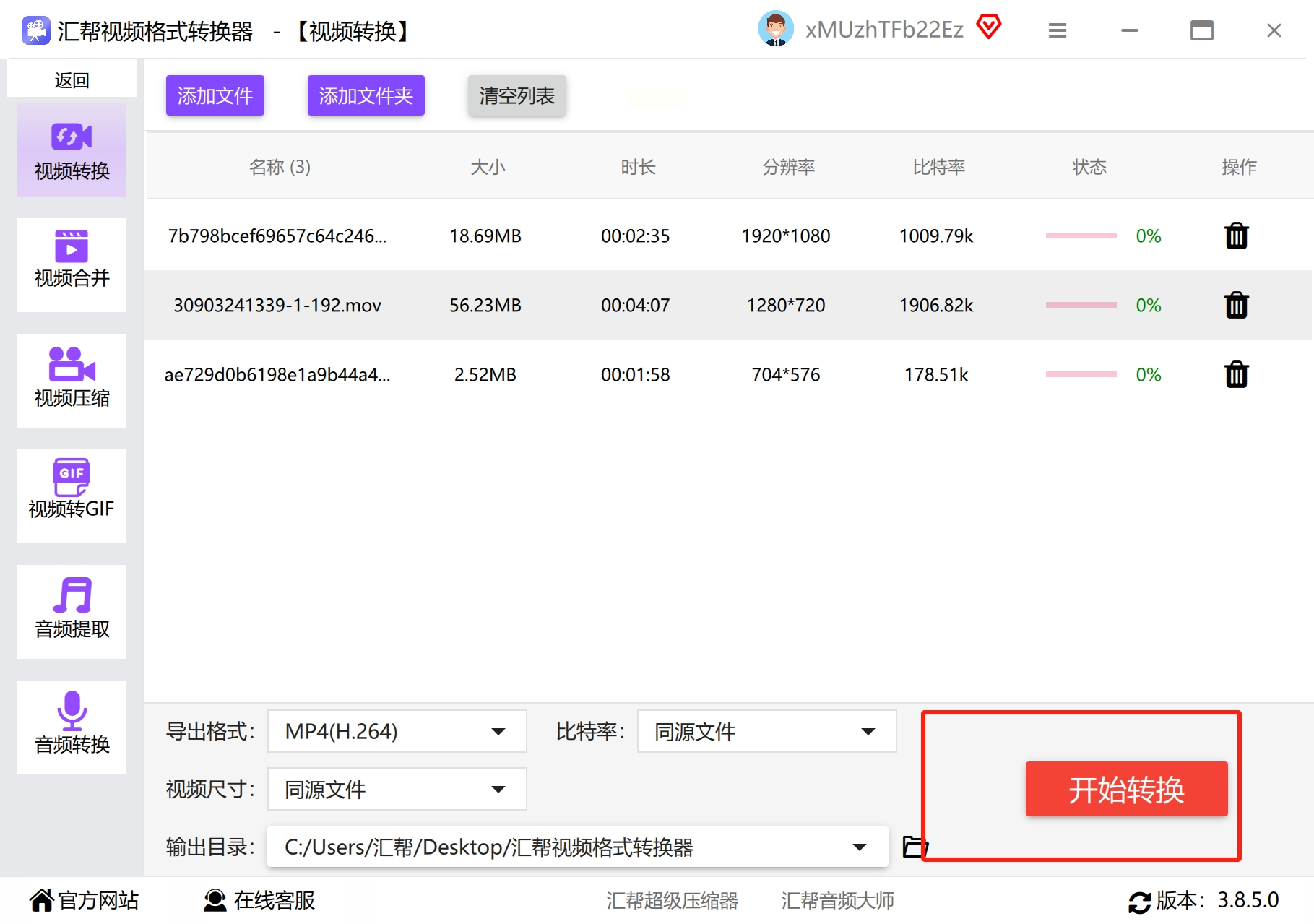
转换速度取决于电脑配置,实测3分钟视频在i5处理器上约20秒完成。
方法三:Vidmore Video Converter
界面酷似播放器的轻量工具,适合讨厌复杂操作的用户。
- 导入视频后,底部格式栏直接搜索“MP4”
- 有个隐藏技巧:右键视频缩略图可单独设置每个文件的参数
- 转换前记得勾选“合并为一个文件”选项(适合分段视频)
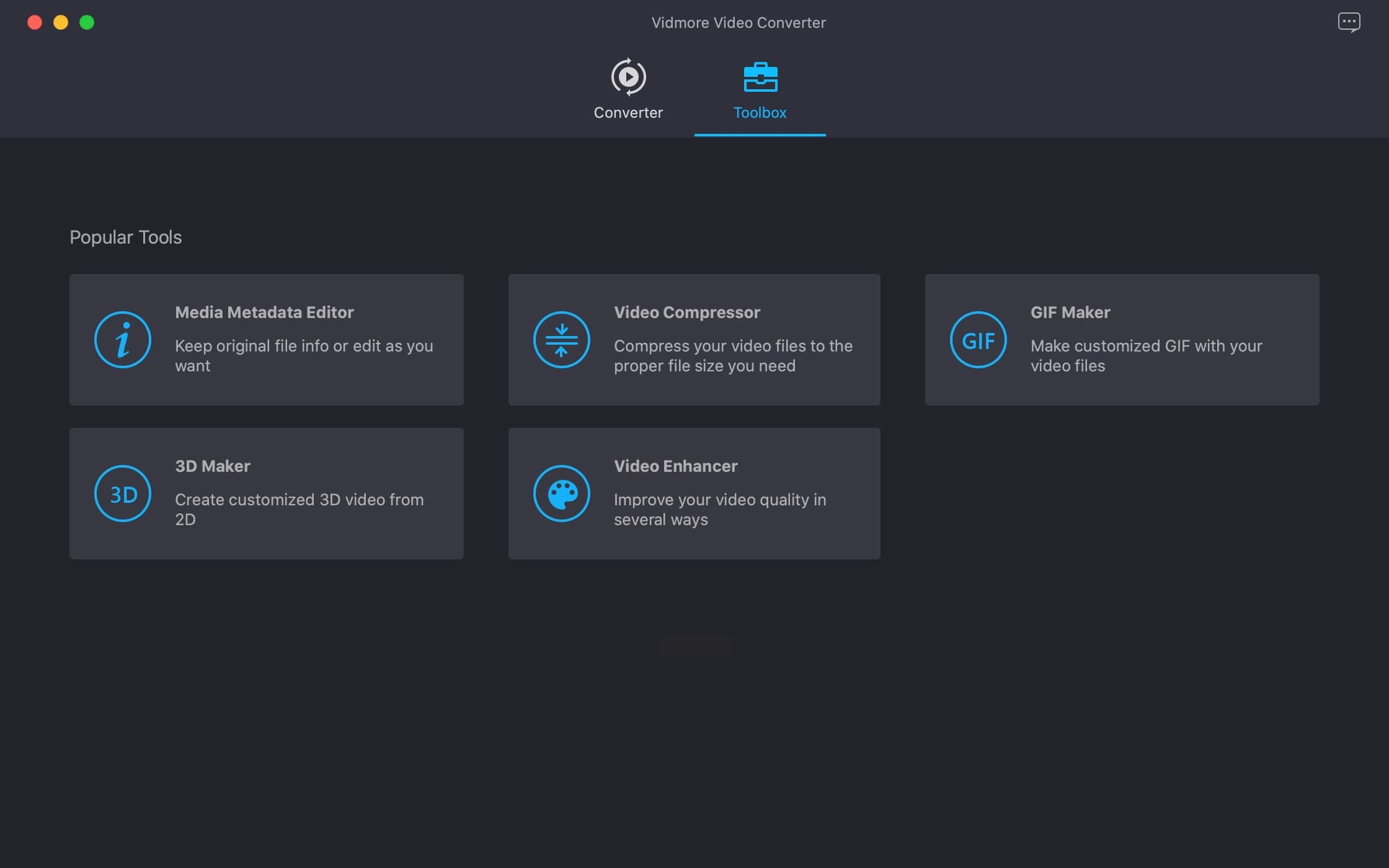
方法四:Aconvert网页版
功能全面但体验像闯关——广告弹窗多到像打地鼠。
- 关键操作:上传后一定要手动关闭“压缩视频”选项,否则画质暴跌
- 手机党慎用,页面容易误触广告跳转
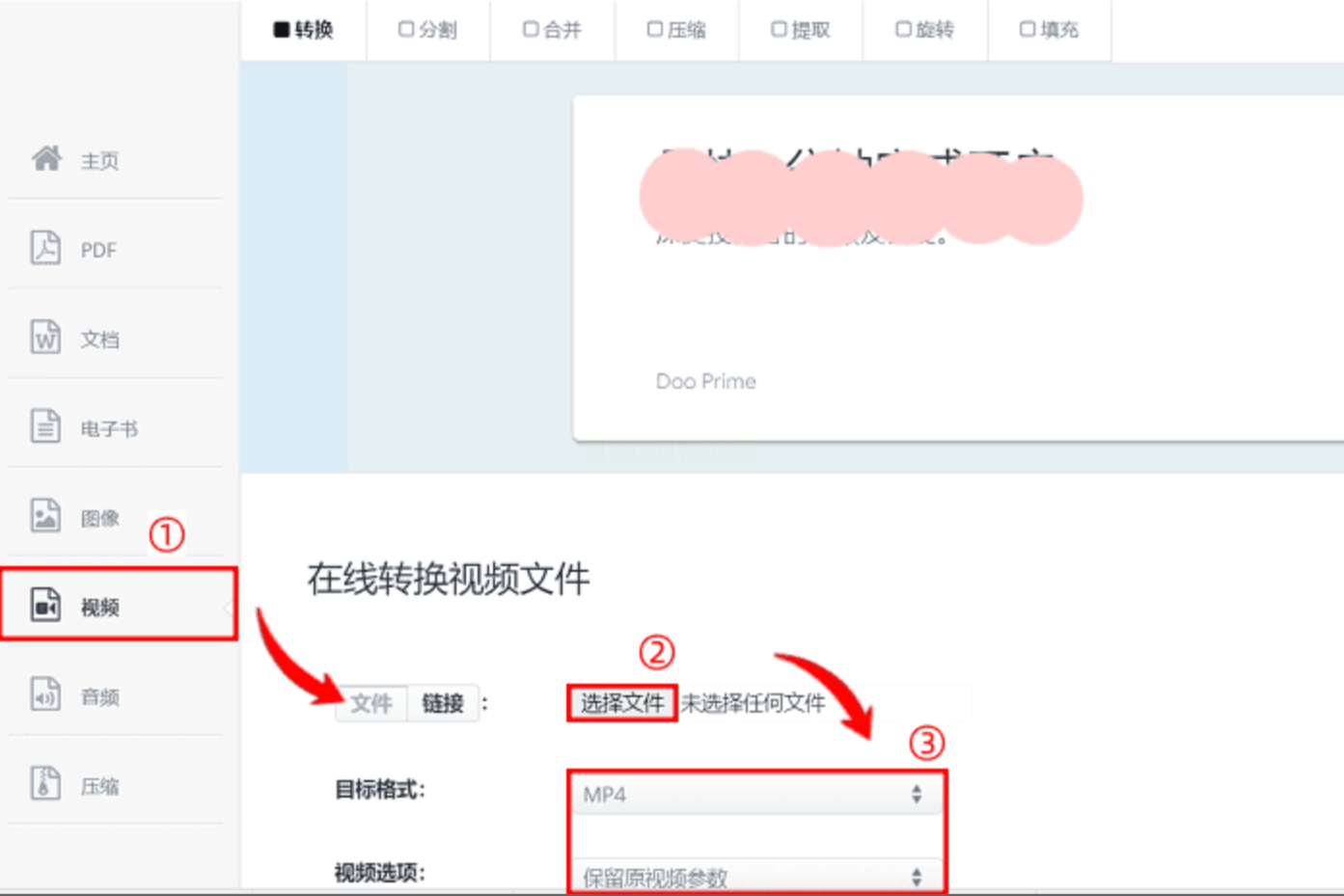
以上四种mov转MP4方法,从在线快捷到客户端专业,覆盖了不同场景下的格式转换需求。无论是临时需要转换小文件的懒人党,还是追求批量高效处理的重度用户,都能找到适合自己的方案。
其实,格式转换的核心从来不是 “技术难题”,而是找到既能保留画质,又能适配多平台的简单方式。掌握了这些技巧,MOV 格式的 “傲娇” 便不再是阻碍,你用 iPhone 记录的生活片段、创意 vlog,都能轻松跨越设备壁垒,在朋友圈、抖音等平台自由传播,让每一份精彩都能被更多人看见。下次再遇到格式不支持的情况,不妨试试这些方法,让视频分享从此告别卡顿与烦恼。
如果想要深入了解我们的产品,请到 汇帮科技官网 中了解更多产品信息!
没有找到您需要的答案?
不着急,我们有专业的在线客服为您解答!

请扫描客服二维码